Google TV a Android TV: jaka jest różnica?
Android TV i Google TV to dwa solidne systemy operacyjne używane do zasilania różnych modele telewizorów inteligentnych i własne firmy Google Urządzenia Chromecast. Chociaż Google TV to nowszy system operacyjny, Android TV nadal otrzymuje wiele wsparcia i nie należy go lekceważyć. Sprawdziliśmy oba, aby pomóc Ci lepiej zrozumieć ich różne cechy, funkcje i nieco inną estetykę projektu.
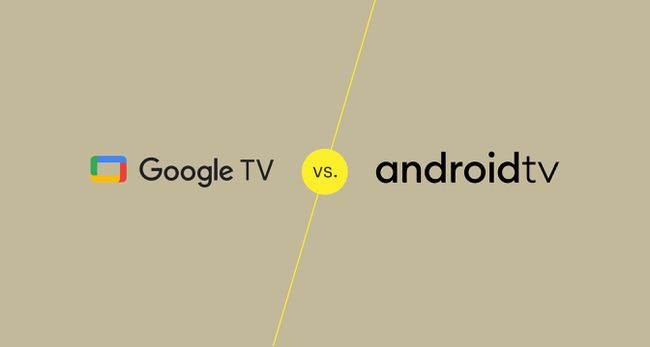
Ogólne ustalenia
Google TV
Obsługa wielu profili użytkowników dorosłych i dzieci.
Ogromny wybór aplikacji smart TV.
Silny nacisk na spersonalizowane treści.
Sterowanie ręczne i głosowe dla inteligentnych urządzeń domowych.
Dedykowana zakładka do transmisji na żywo.
Android TV
Duży wybór aplikacji, w których brakuje niewiele.
Dobre wsparcie dla inteligentnych urządzeń domowych.
Wielu użytkowników musi zalogować się na osobne konto Google.
Kontrola rodzicielska dotyczy wszystkich ze względu na brak profili dzieci.
Android TV i Google TV to niezwykle solidne systemy operacyjne zarówno dla telewizorów inteligentnych, jak i urządzeń do przesyłania strumieniowego Chromecast. Google TV jest nowszy z tych dwóch i ma kilka ulepszeń, ale nie różni się tak bardzo od Android TV, jak mogłoby się wydawać. W rzeczywistości oba systemy operacyjne są oparte na Androidzie, a Google TV działa bardziej jak aktualizacja Android TV z rebrandingiem niż całkowitym przeprojektowaniem.
Przejście z urządzenia z Android TV na urządzenie z Google TV jest bardziej zbliżone do uaktualnienia ze starego smartfona z Androidem na nowszy model Androida, zamiast przeskakiwać z iPada Apple na coś zupełnie innego, na przykład Windows tablet. Wszystkie z tych Aplikacje na Androida działające na Android TV działają również w Google TV i oba oferują silne wsparcie dla polecenia głosowe z Asystentem Google, inteligentne sterowanie domem, przesyłanie za pomocą Chromecasti strumieniowe przesyłanie multimediów.
To, czy wolisz Google TV od Android TV, czy nie, sprowadza się do tego, jak bardzo Cię to interesuje różne ulepszenia, a mianowicie profile użytkowników, ustawienia podrzędne, lepsza personalizacja i skupienie się na żywo TELEWIZJA.
Doświadczenie użytkownika i aplikacje: Google TV jest bardziej osobisty, ale aplikacje są takie same
Google TV
Obsługuje te same aplikacje, co Android TV.
Spersonalizowany ekran główny dla każdego użytkownika.
Silny nacisk na media zamiast na aplikacje.
Android TV
Parzystość aplikacji Smart TV z Google TV.
Rekomendacje oparte na aplikacjach, a nie osobistych upodobaniach.
Nie jest przeznaczony do wykrywania treści.
Android TV i Google TV działają zupełnie dobrze jako systemy operacyjne Smart TV. To powiedziawszy, Google TV jest ulepszeniem Android TV ze względu na nacisk na treści zamiast aplikacji, dodanie indywidualnych profili użytkownikóworaz ponowne skupienie się na treściach telewizyjnych na żywo.
Karta Telewizja na żywo w Google TV to naprawdę przydatna funkcja, ponieważ wyświetla podgląd aktywnych transmisji z usług takich jak Filo TV, YouTube TV, oraz Chusta TV wszystko na jednym ekranie. Dzięki temu wybór tego, co chcesz oglądać, jest znacznie łatwiejszy i szybszy niż otwieranie poszczególnych aplikacji jedna po drugiej. Daje to również jeszcze jeden powód, dla którego warto korzystać z pulpitu nawigacyjnego inteligentnego telewizora, gdy szukasz czegoś do obejrzenia.
Zarówno Google TV, jak i Android TV obsługują tę samą bibliotekę aplikacji na Androida ze sklepu Google Play Store. Każdy system smart TV może być również używany do grania w gry wideo za pośrednictwem usługi gier Google Stadia w chmurze. Jeśli chodzi o Google Stadia gry w chmurze, Google poleca niektóre modele telewizorów w stosunku do innych, ale ma to niewiele wspólnego z systemem operacyjnym.
Obsługa smartfonów i inteligentnego domu: oba obsługują przesyłanie, polecenia głosowe i mobilny pilot zdalnego sterowania
Google TV
Filmy i seriale można zapisywać w profilach z telefonu.
Aplikacji Google TV można używać do sterowania telewizorem.
Chromecast w pełni obsługiwany.
Inteligentne sterowanie domem dla świateł i kamer.
Android TV
Aplikacji Google TV można również używać do sterowania telewizorem Smart TV z systemem Android TV.
Pełne wsparcie dla Chromecasta.
Inteligentna kamera domowa i obsługa oświetlenia.
Telewizory Smart TV z Google TV lub Android TV mogą być sterowane za pomocą aplikacji na smartfony Google TV. Za pomocą aplikacji możesz kontrolować różne ustawienia systemowe i używać telefonu do wpisywania wyszukiwanych fraz lub danych logowania, co jest znacznie wygodniejsze niż pisanie za pomocą pilota telewizora.
Od końca 2021 r. aplikacja Google TV jest dostępna tylko na smartfonach z systemem Android, co oznacza, że właściciele iPhone'ów będą musieli żyć bez tej funkcji. Użytkownicy mogą jednak zarządzać listą obserwacyjną profilu za pośrednictwem witryny Google. Można to zrobić na dowolnym urządzeniu, w tym na tabletach i komputerach.
Zarówno Android TV, jak i Google TV obsługują sterowanie podłączonymi inteligentnymi urządzeniami domowymi, takimi jak Kamery bezpieczeństwa Nest oraz inteligentne światła za pomocą ręcznego sterowania lub za pomocą poleceń głosowych obsługiwanych przez Asystenta Google.
Kontrola rodzicielska i profile: Google TV pokonuje Android TV, jeśli chodzi o dzieci
Google TV
Obsługa wielu profili na tym samym koncie Google.
Profile dzieci z ograniczeniami treści.
Osobiste rekomendacje dla każdego profilu.
Android TV
Brak obsługi wielu profili na tym samym koncie Google.
Sugestie dotyczące treści, wszystkie na podstawie konta głównego.
Ograniczenia treści za pomocą ogólnosystemowych ustawień rodzicielskich.
Jeśli chodzi o profile użytkowników i spersonalizowane treści, Google TV jest zdecydowanie zwycięzcą. Chociaż Android TV umożliwia użytkownikom logowanie się przy użyciu własnego konta Google w celu zarządzania aplikacjami i inne preferencje, proces jest żmudny i nadal wyświetla treści zalecane dla głównego konta uchwyt.
Z drugiej strony Google TV obsługuje tworzenie profili, które znajdują się na jednym koncie Google, a każdy z nich jest w pełni spersonalizowany na podstawie aktywności oglądania tej osoby. Rodzice mogą również tworzyć specjalne profile dzieci dla młodszych członków rodziny, które mogą być monitorowane i zarządzane za pomocą Usługa Google Family Link. Jest to ogromna poprawa w porównaniu z ogólnosystemowym ustawieniem blokady rodzicielskiej w Android TV, które dotyczy wszystkich.
Ostateczny werdykt: Jaka jest różnica między Google TV a Android TV?
Jeśli szukasz prostego inteligentnego telewizora, który może odtwarzaj treści z Netflix i Disney Plus, korzystaj z aplikacji na Androida i przesyłaj multimedia za pomocą Chromecasta, naprawdę nie możesz się pomylić z Android TV lub Google TV. Jeśli jednak w Twoim gospodarstwie domowym jest wiele osób, które skorzystałyby na posiadaniu własnych profili użytkowników i regularnie oglądasz wiele aplikacji do strumieniowego przesyłania telewizji na żywo, Google TV to oczywisty wybór.
Trudno byłoby polecić zakup nowego urządzenia Google TV, jeśli masz już urządzenie z Androidem TV, które działa dobrze. Kiedy jednak przychodzi czas na aktualizację, na przykład podczas inwestowania w smart TV lub urządzenie Chromecast, które obsługuje 4K lub HDR, model z Google TV może być wart obejrzenia, jeśli cena jest konkurencyjna i możesz zobaczyć siebie korzystającego z nowszego cechy.
FAQ
-
Co działa lepiej z telewizorami Sony z systemem Android, Google Home lub Amazon Echo?
Do sterowania telewizorem Sony z platformą Android TV można używać zarówno Alexy, jak i Asystenta Google. Jednak urządzenia obsługujące Amazon Alexa były w stanie kontrolować Telewizory inteligentne od 2017 roku, podczas gdy Asystent Google uzyskał tę umiejętność dopiero w 2021 roku.
-
Jak dodać telewizor z Androidem do Google Home?
Istnieje kilka sposobów, aby podłącz Google Home do telewizora. Aby skonfigurować Android TV w aplikacji Google Home, przejdź do Dodać > Skonfiguruj urządzenie > Nowe urządzenie > dom, do którego chcesz dodać urządzenie > Następny > telewizor > Następny. Następnie postępuj zgodnie z instrukcjami wyświetlanymi na ekranie, aby zakończyć konfigurację.
